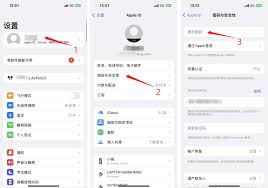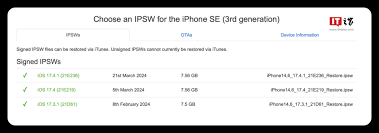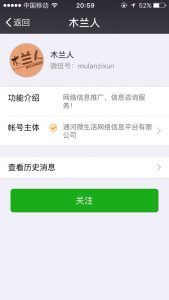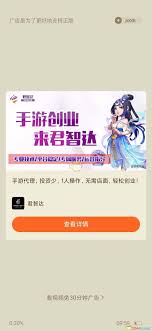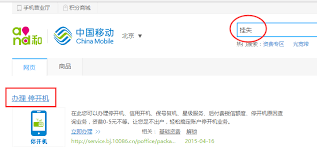当我们迎来一部崭新的iphone时,如何将旧iphone中的宝贵数据无缝迁移到新设备上,成为了许多用户关注的焦点。幸运的是,苹果提供了多种方法来实现这一目标,涵盖了从云端到本地、从无线到有线等多种方式。本文将详细介绍几种主流的iphone数据同步方法,帮助您轻松完成数据迁移。
1. icloud备份与恢复
icloud是苹果提供的云端存储服务,它允许用户将设备上的数据备份到云端,并在需要时从云端恢复。要使用icloud同步旧iphone数据到新iphone,您需要遵循以下步骤:
- 旧iphone:进入“设置” > 选择“icloud” > 点击“备份” > 选择“立即备份”。确保您的设备已连接到wi-fi并充电,以便顺利完成备份。
- 新iphone:在设置新设备时,选择“从icloud备份恢复”。登录与旧iphone相同的apple id,然后选择最近的备份进行恢复。
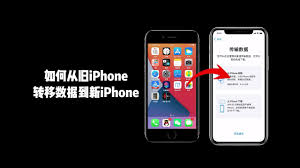
这种方法的好处是无需依赖电脑,且数据恢复过程相对简单。但需要注意的是,icloud的免费存储空间有限(通常为5gb),对于数据量较大的用户,可能需要购买额外的存储空间。
2. itunes或finder备份与恢复
对于习惯使用电脑管理设备的用户,itunes(在mac catalina及更高版本上为finder)提供了另一种可靠的数据同步方式。以下是具体步骤:
- 旧iphone:将设备连接到电脑,打开itunes或finder。选择设备图标,在“备份”部分下点击“立即备份”。
- 新iphone:在设置新设备时,选择“从itunes备份恢复”。将新iphone连接到电脑,选择相应的备份文件进行恢复。
使用itunes或finder备份与恢复的优势在于,它提供了更全面的数据备份选项,包括应用程序数据。但这种方法需要电脑的支持,且传输速度可能受到电脑性能和网络速度的影响。
3. 局域网传输(快速启动)
苹果在ios 12.4及以上版本中引入了快速启动功能,允许两部iphone通过局域网无线传输数据。这种方法不仅快速,而且能够保留旧iphone上的所有设置和账号信息。

- 准备:确保两部iphone都已更新到ios 12.4或更高版本,并接上电源。同时打开蓝牙和wi-fi。
- 操作:将新iphone靠近旧iphone,旧iphone将检测到新设备并提示“设置新iphone”。按照屏幕上的提示,使用旧iphone扫描新iphone上的图像,并输入密码进行验证。
- 传输:验证完成后,选择“从iphone传输”并等待数据迁移完成。
快速启动方法非常适合那些希望快速上手新设备,同时保留旧设备所有设置的用户。但需要注意的是,传输时间可能因数据量而异,且两部设备在传输过程中需要保持近距离。
4. 其他数据传输工具

除了上述官方方法外,市场上还有许多第三方数据传输工具可供选择。这些工具通常提供了更灵活的数据迁移选项,如选择性地同步特定类型的数据(如照片、联系人等)。但使用第三方工具时,请务必确保它们来自可信来源,并仔细阅读使用说明,以避免数据丢失或损坏。
无论您选择哪种方法同步旧iphone数据到新iphone,都请确保在传输前完成备份,以防万一。同时,根据您的具体需求和设备情况,选择最适合您的同步方式。无论是依赖云端的icloud、还是通过电脑的itunes/finder、或是利用局域网传输的快速启动方法,都能帮助您轻松实现数据的无缝迁移。